Gmail’e İmza Ekleme
Pek çok kurum veya kişi gmaile imza ekleme işlemi yapmak istemektedir. Bu imza daha resmi bir havanın katılmasında etkili olduğunu söyleyebiliriz. Öncelikle gmail hesabınızı açmalısınız. Sonrasında ise sağ üst kısımda yer alan ayarlar menüsüne tıklamalısınız.
Burada imza yazısına tıklamalı ve kutuya yeni imza içeriğini girmelisiniz. Dilerseniz bu kutuya metin stilini değiştirerek imzanızı yazabilir ve yazdığınız metine bir resim de ekleme şansına sahipsiniz.
İşlemlerinizi tamamladıktan sonra sayfanın alt kısmında yer alan değişikleri kaydede tıklayarak işlemi sonlandırabilirsiniz. Böylece artık her atacağınız e postada imzanız da gitmeye başlayacaktır.
Mailleri Şu Adresten Gönder Özelliğinde İmza Nasıl Eklenir
Gmail hesabınızda bulunan farklı bir adresten mail atmak için “postaları şu adresten gönder” özelliğinden yararlanacaksanız bütün adresler için farklı imzalar ekleyebiliyorsunuz. Adresi seçebilmek için ayarlar bölümünden imza içeriği kutusunun üst kısmında yer alan açılır menüyü kullanmalısınız. Eğer ki açılır menüyü göremiyorsanız hesaplara gidin ve buradan aktarma ayarları sayfasını aç yazısına tıklayın. Kullanmış olduğunuz adreslerinizin “postaları şu adresten gönder” kısmında sıralanıp sıralanmadığını kontrol etmelisiniz. Gmaile imza ekleme işlemi böylelikle tamamlanmış olur. Artık atacağınız her e postada imzanızda gönderdiğiniz dosyalar ile gidecek ve daha şık bir görüntü olacaktır. İmza eklemeyi sıraladığımız işlemleri yaparak hemen kullanmaya başlayabilirsiniz.
Gmaile İmza Ekleme İşleminde Sorun Nasıl Giderilir
İmzanızda ekstradan karakterler görebilirsiniz. Bu durumun ortaya çıkmasındaki neden ise Gmailin kimi sürümlerinde italik ya da kalın yazılar gibi özellikleri desteklememesidir. Ekstradan ilave edilmiş olan karakterleri kaldırmak için ise imzanızda bulunan özel biçimlendirmeleri kaldırmanız gerekecektir. Eğer imzanızı biçimlendiremiyorsanız imza kutusunun üzerinde bulunan düz metin yazısı bulunuyorsa, imzanızı düzenlemek için düz metin modunu kapatmanız lazımdır. Bu işlemi yapmak için gmailinizi açın, e posta yaz kısmına tıklayın, sağ alt tarafta bulunan diğer seçenekler kısmına tıklayın. Düz metin modu alternatifinin işaretini kaldırın. Böylelikle imzanızı biçimlendirmiş olursunuz. Gmaile imza ekleme işlemini tamamladıktan sonra imzanız gönderdiğiniz iletinin geri kalan kısmından iki kısa çizgi ille ayrılmaktadır. İmzanızı görebilmek için iletinizin alt kısmına giderek kısaltılmış içeriği görüntüleye tıklayın.


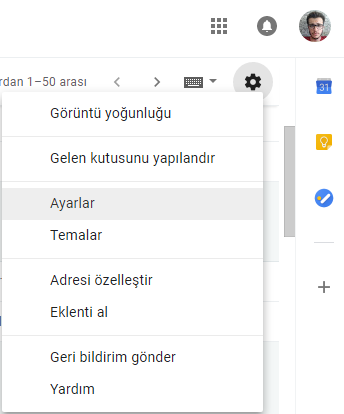
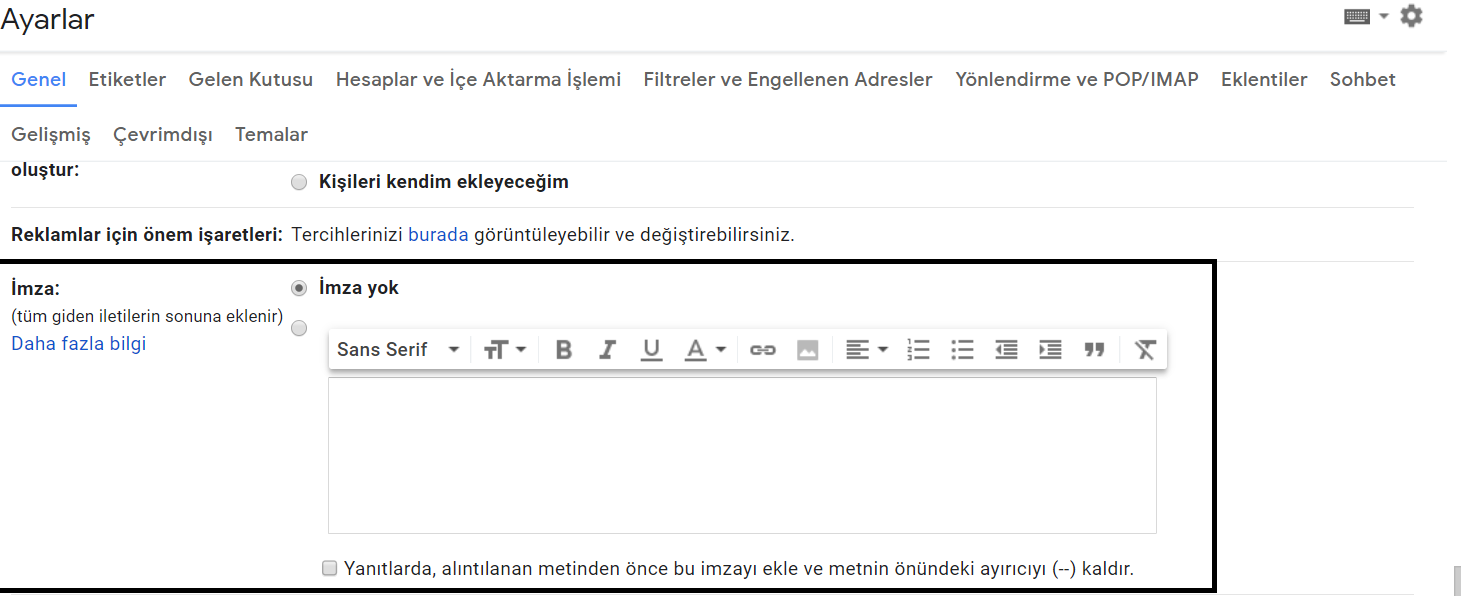
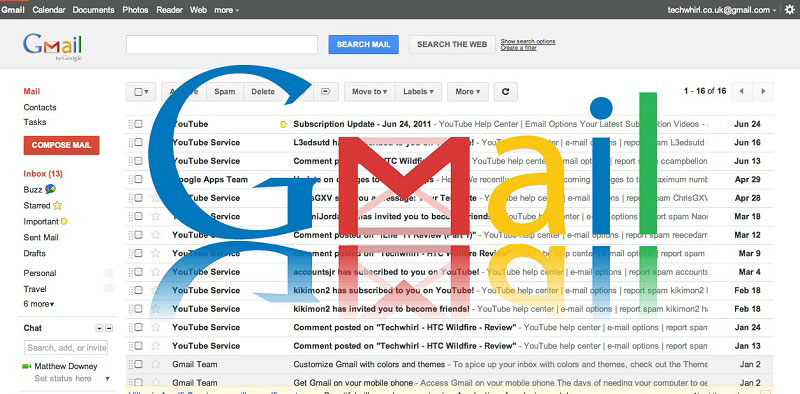












Bir Cevap Yaz